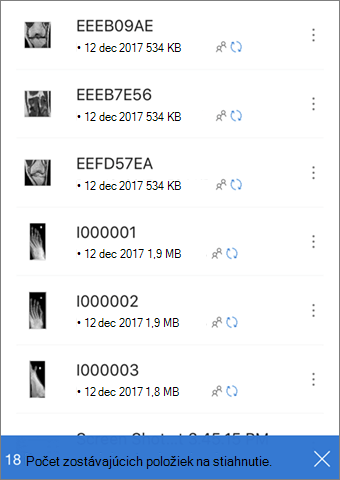Označte súbory alebo priečinky ako offline, aby ste ich mohli čítať kedykoľvek, dokonca aj keď nebudete mať pripojenie na internet. Offline úpravy súborov sa synchronizujú pri najbližšom pripojení iPadu, iPhonu alebo iPodu Touch na internet, takže získate najnovšiu verziu súboru.
Poznámky:
-
Súbory a priečinky balíka Office, ktoré ste označili na používanie v režime offline, možno upravovať v priradených aplikáciách balíka Office. Znova sa pripojte na internet a aktualizujú sa so zmenami, ktoré ste vykonali v režime offline.
-
Prijímanie priečinkov offline je k dispozícii len pre OneDrive Premium s predplatným na Microsoft 365.
-
V aplikácii OneDrive stlačte a podržte súbor alebo priečinok, ktorý chcete mať k dispozícii na čítanie offline, alebo ťuknite na tri bodky vedľa neho a potom ťuknite na položku Sprístupniť offline
-
Súbory alebo priečinky, ktoré sú označené na čítanie offline, majú v zobrazení Zoznam ikonu K dispozícii offline
Tipy:
-
Keď označíte súbor alebo priečinok na čítanie offline, OneDrive ho tiež uvedie v zobrazení Offline súbory. Ťuknite na ikonu Ja
-
Ak chcete mať vždy prístup k súboru v PC alebo Macu, kliknite pravým tlačidlom myši na súbor a vyberte možnosť Vždy ponechať v tomto zariadení. Súbor sa stiahne do vášho zariadenia a bude vždy k dispozícii aj vtedy, keď ste offline.
Ak stiahnete veľké súbory alebo niekoľko súborov naraz, OneDrive označí, že sú v procese sťahovania.
Ak už nechcete, aby bol súbor alebo priečinok offline, vyberte ho a ťuknite na položku Odstrániť z režimu online
Potrebujete ďalšiu pomoc?
|
|
Kontaktovanie podpory Ak potrebujete pomoc pre svoje konto Microsoft a predplatné, prejdite na Pomocníka pre konto a fakturáciu. Ak potrebujete technickú podporu, prejdite na položku Kontaktovať podporu spoločnosti Microsoft, zadajte svoj problém a vyberte položku Získať pomoc. Ak stále potrebujete pomoc, vyberte položku Kontaktovať podporu a následne budete presmerovaní na najlepšiu možnosť podpory. |
|
|
|
Správcovia Správcovia by si mali pozrieť Pomocníka pre správcov služby OneDrive, komunitu OneDrive Tech Community alebo kontaktovať podporu pre Microsoft 365 pre podniky. |